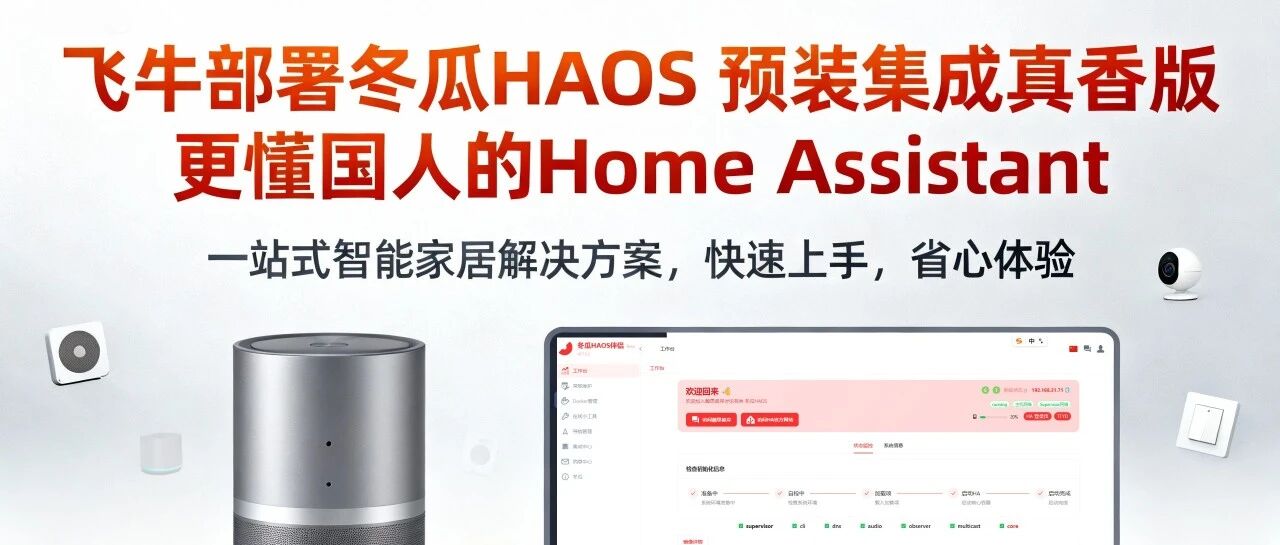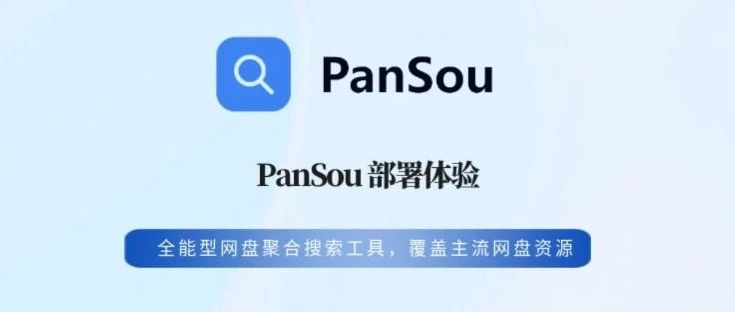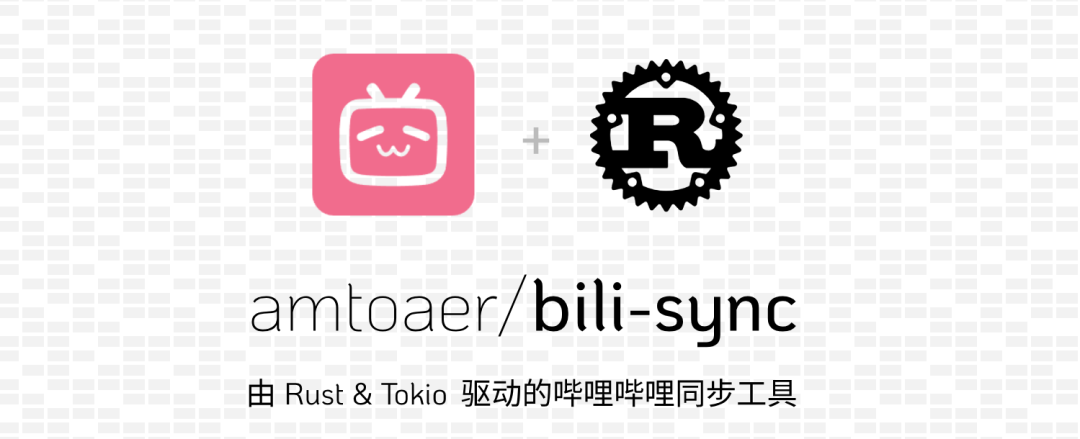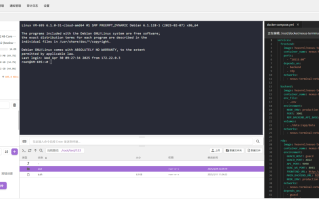前几天分享了使用飞牛虚拟机部署iStoreOS做旁路由的教程,但是里面没有自带牛哄哄的插件,所以又出一篇 #openwrt 高大全设置旁路由的教程和 iStoreOS部署过程差不多 ,玩过软路由的应该听说过高大全,很强大哦!!有兴趣的可以部署试试看!
他有两个版本plus和mini版
plus 高大全版: 包括了更多的内建功能和高级配置选项,适合需要更多定制功能的用户。比如牛逼哄哄的插件,高级的防火墙设置,QoS(流量控制),带宽管理等。
mini 精简版: 相较于高大全版,精简版去除了一些不常用的服务和功能,目的是减小固件的体积,降低系统资源的消耗,提升路由器的运行效率。
功能截图
高大全版
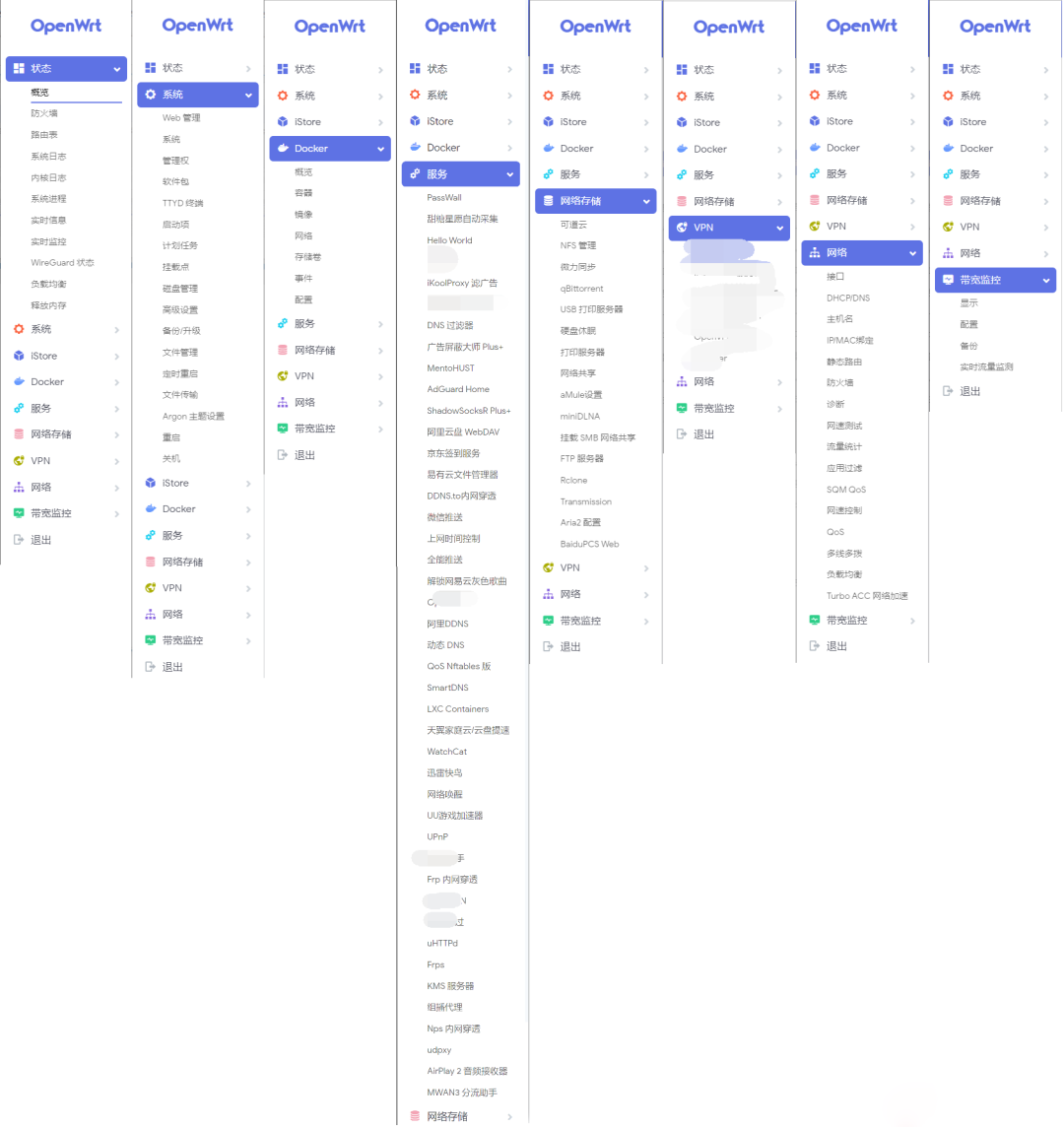
精简版
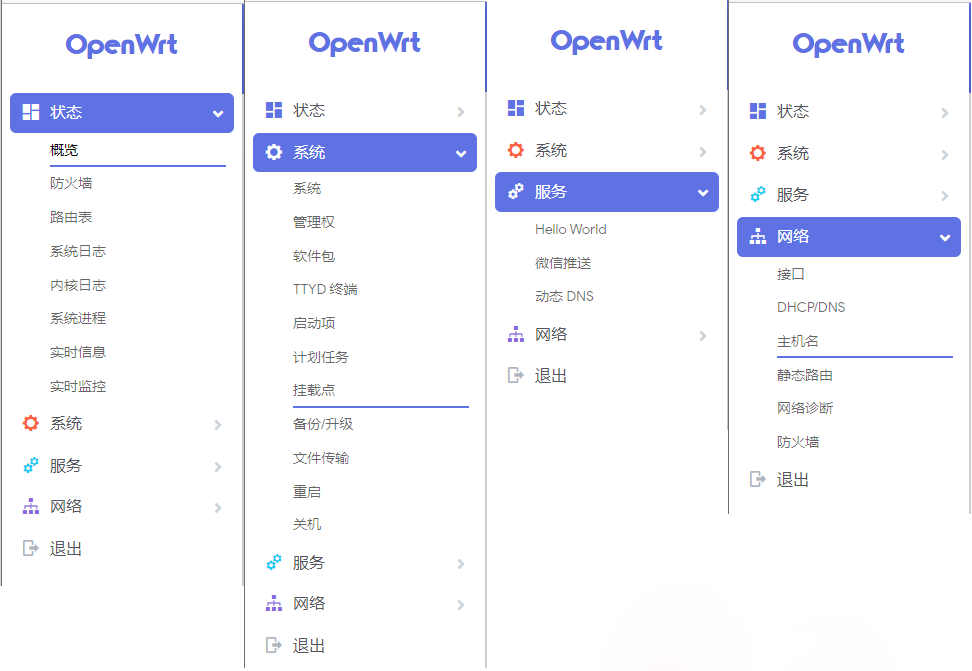
下载镜像
1️⃣ 首先我们先去官网地址下载最新的镜像包img.gz格式,下载x86_64镜像
# plus为高大全版,mini为自用精简版https://openwrt.mpdn.fun/?dir=lede/x86_64
2️⃣ 将下载的img.gz压缩包上传到飞牛任意目录下,进行解压得到一个img后缀的镜像
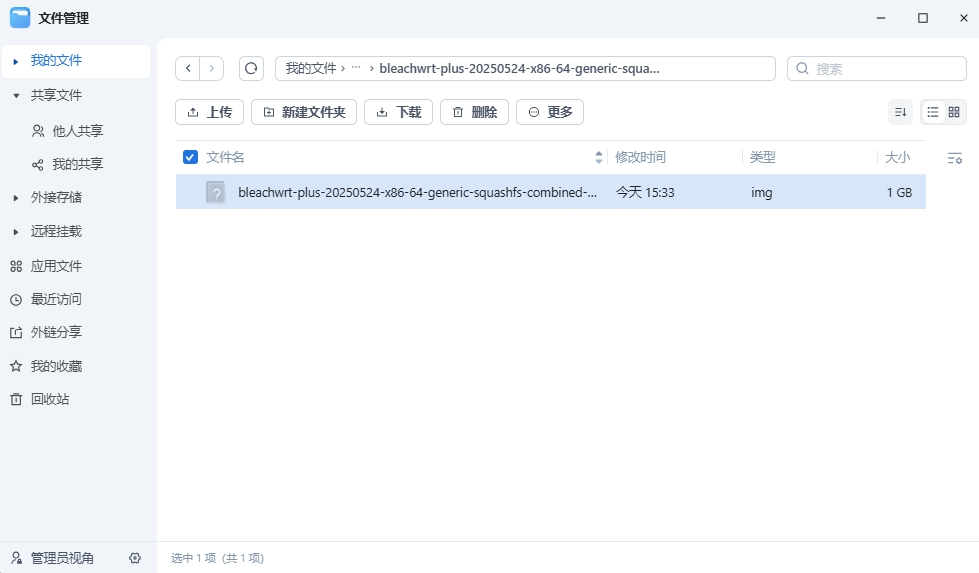
配置虚拟机
🟢 和前几天iStoreOS部署过程差不多
1️⃣ 创建虚拟机
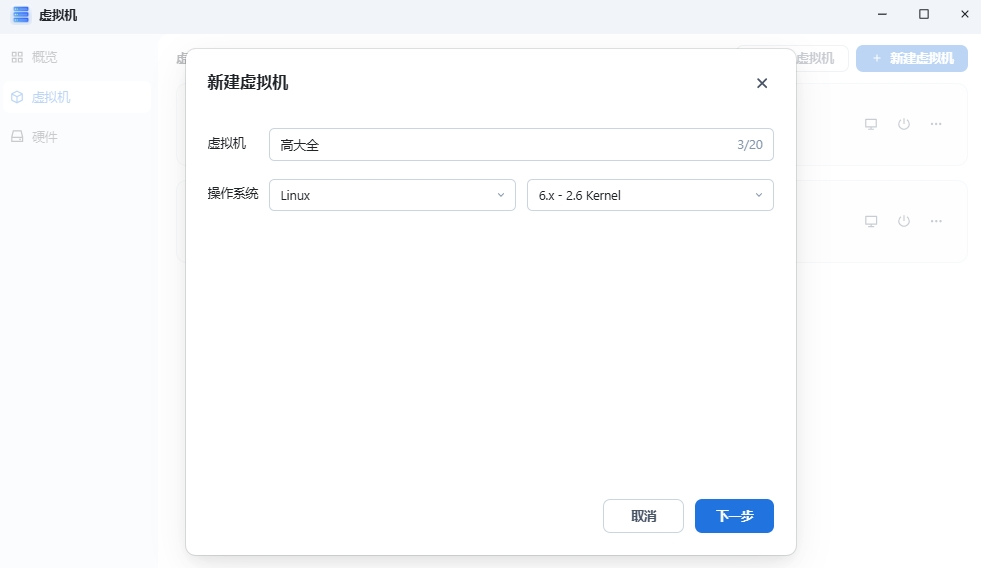
2️⃣选择刚刚解压的高大全镜像,其他内容根据需求自行配置,也可以参考下图
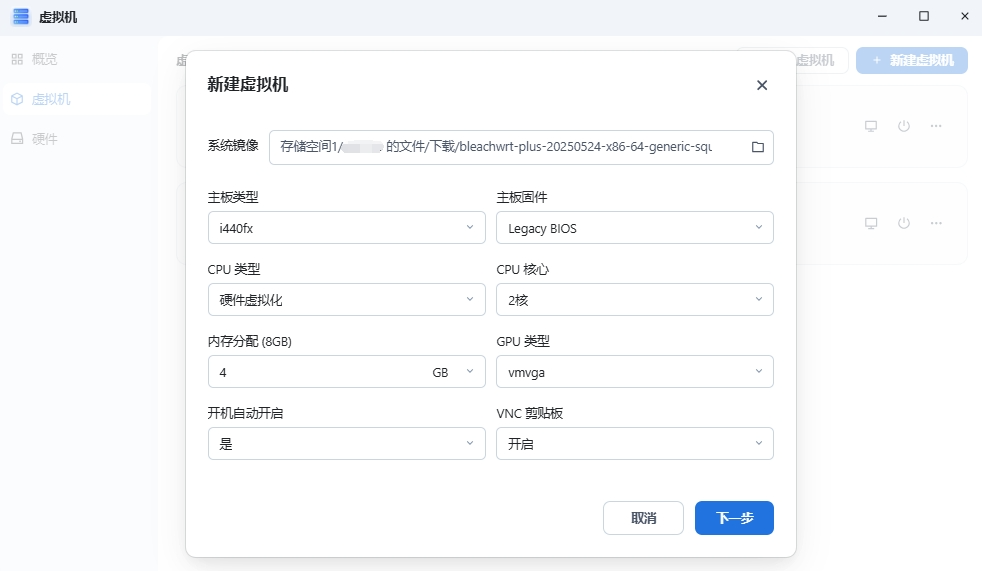
3️⃣点击下一步,系统镜像格式转换,耐心等待一会
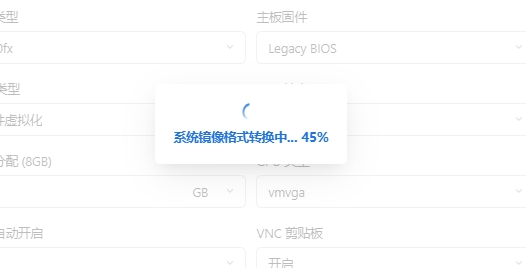
4️⃣ 添加储存空间
选择好储存空间,第一个虚拟磁盘后面的1041 MB目前改不了,也删不了,我们先完成创建完成后,再回来改。
你还可以添加新的虚拟磁盘,最多8个
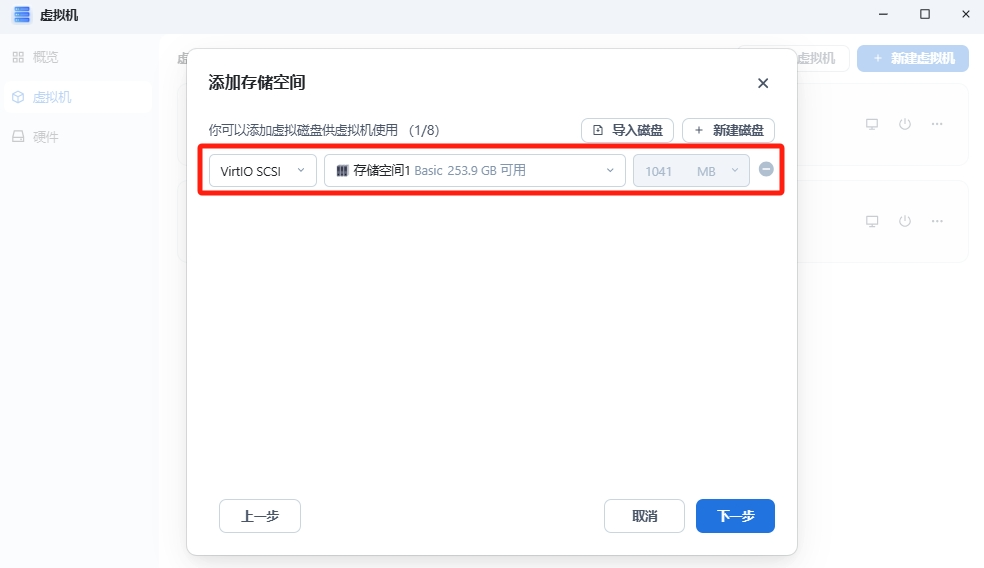
5️⃣ 添加网卡
多个网卡小主机可以添加多个,最多8个,然后下一步
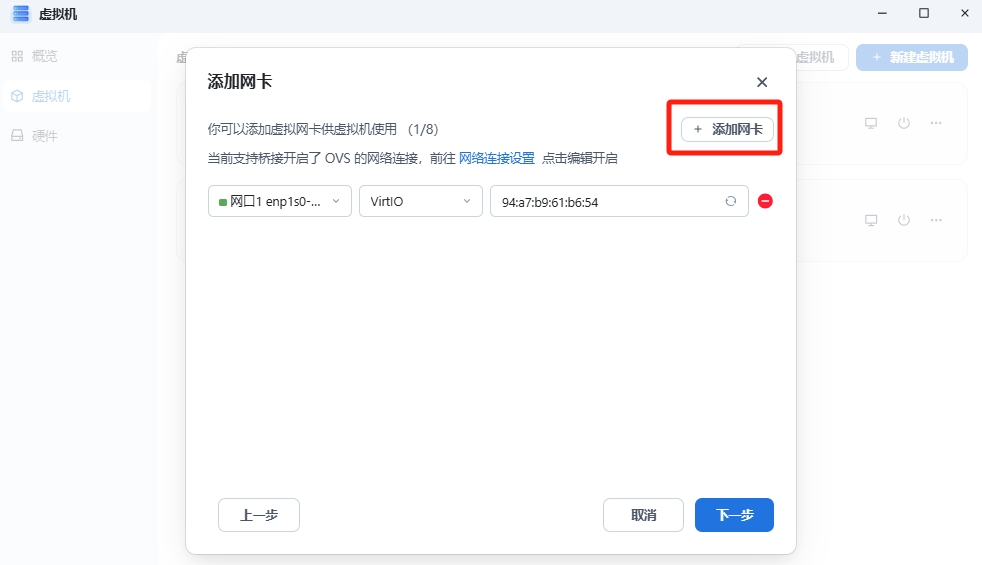
6️⃣ 硬件直通
根据自己的需求进行硬件直通,我用不到就直接下一步 完成创建!
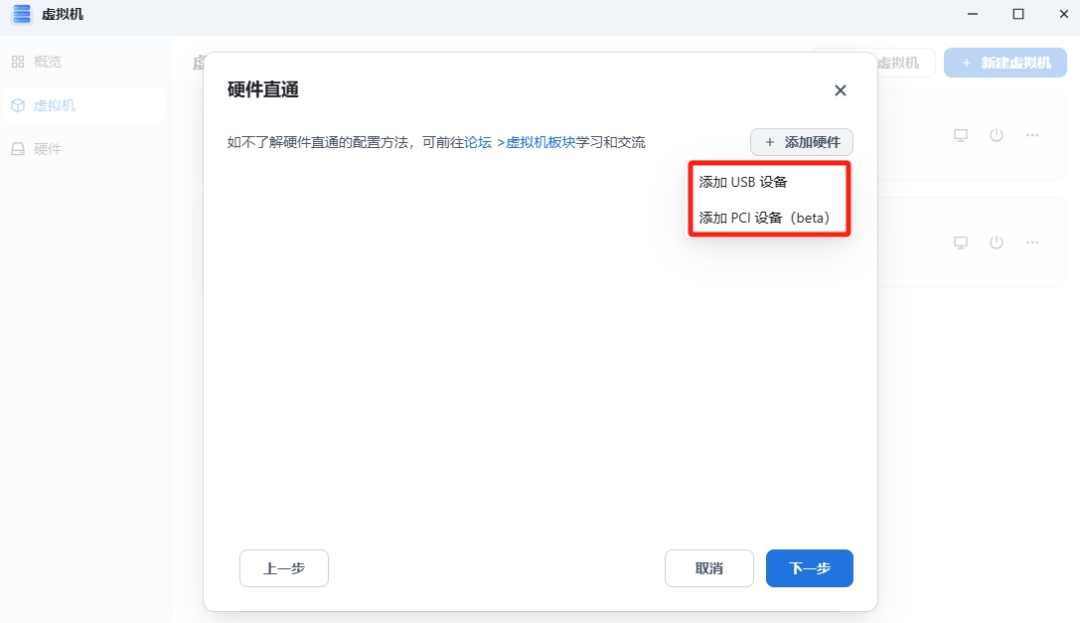
7️⃣修改空间大小
不要启动,编辑刚刚创建的高大全虚拟机
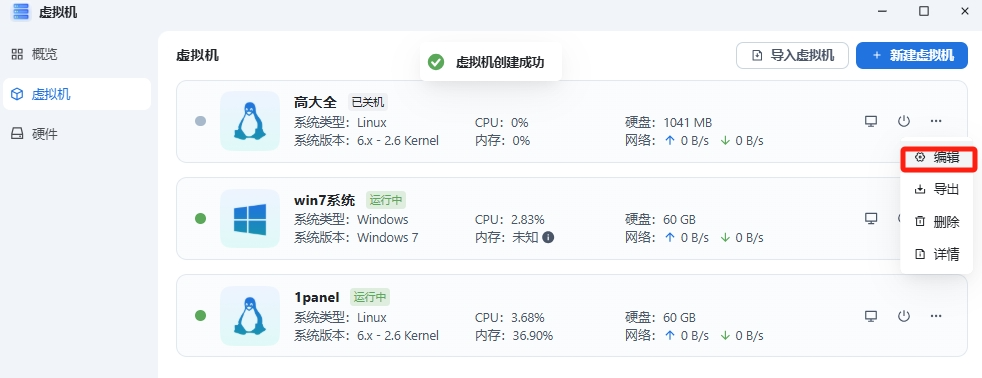
点击磁盘,之前不能改的1041 MB就可以改了,根据自己的需求改,一般20G足够使用
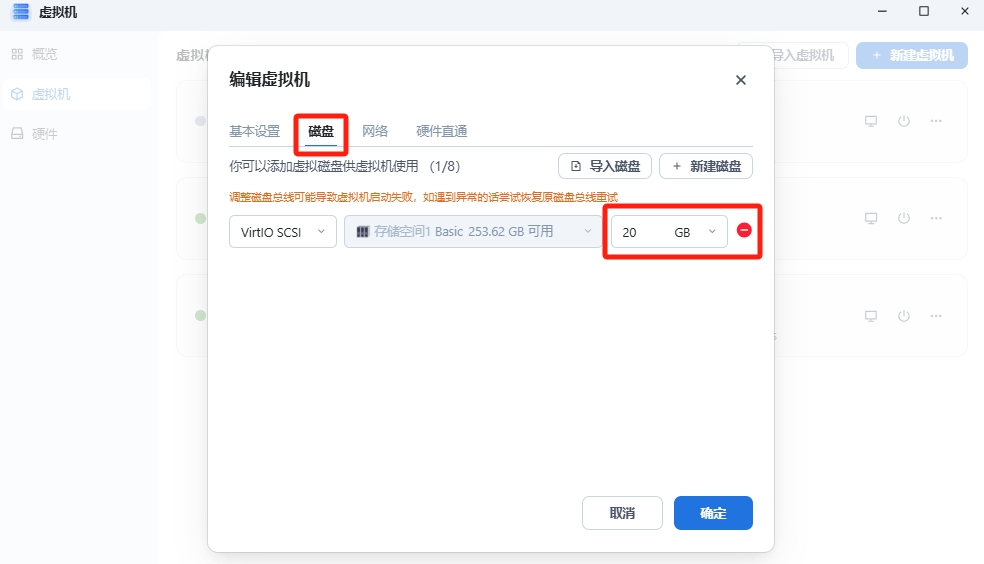
安装高大全
1️⃣ 创建的 #高大全 开机,通过NVC访问页面
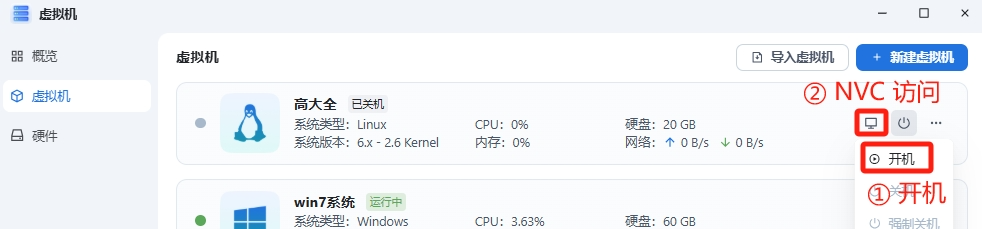
2️⃣ 耐心等待,加载到这里直接进行回车,注意看图片
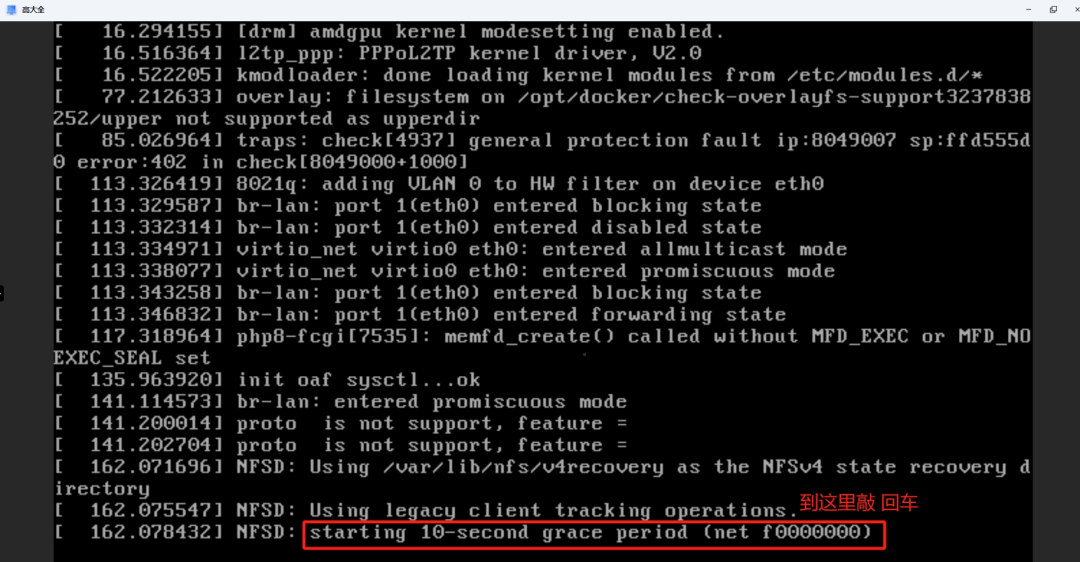
到这里就安装成功了,能看到已经root权限默认登录了
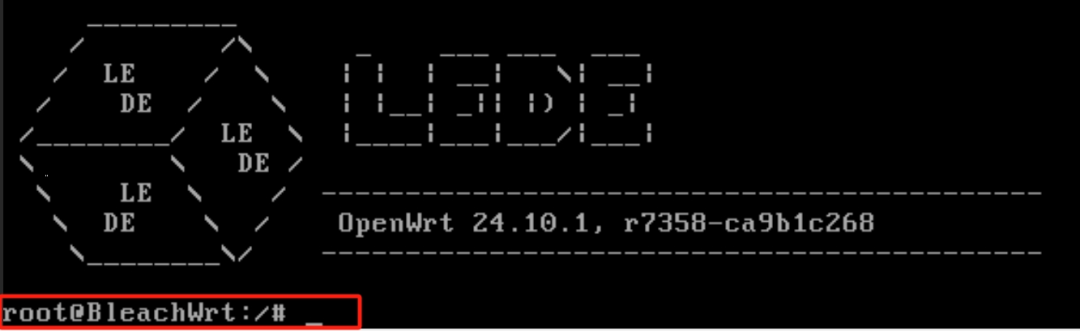
更改IP地址
默认IP地址是192.168.1.1.很多时候是不符合用户实际需求的,根据自己网段修改。
1️⃣ 修改/etc/config/network文件
执行下面的命令,编辑网络配置文件
vim /etc/config/network

3️⃣按" i "键,把lan口的 '192.168.1.1'改成自己需要的静态IP地址,如192.168.31.150
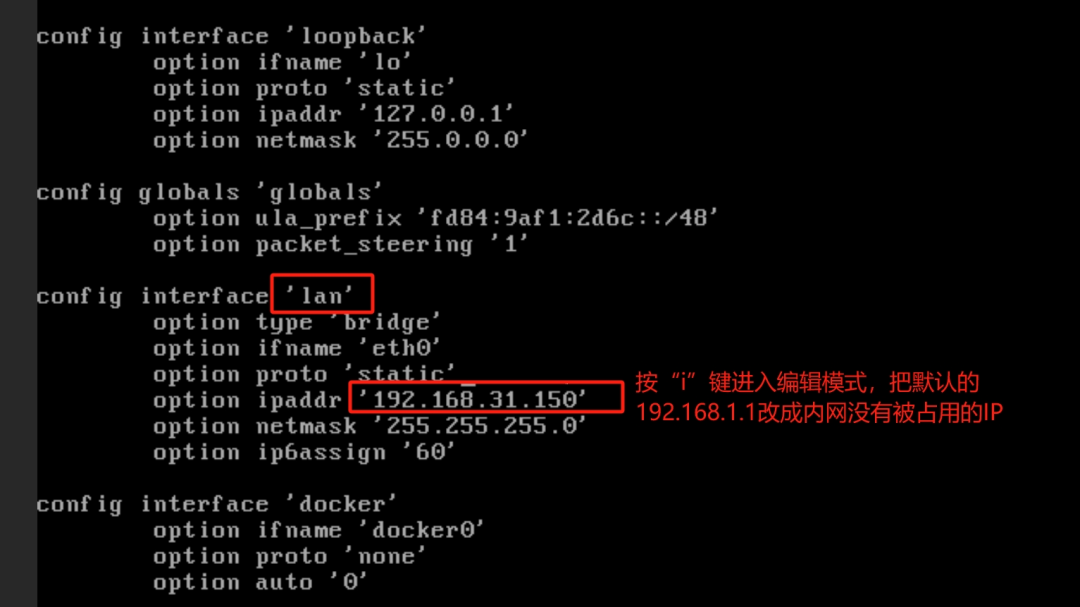
4️⃣ 按ESC键退出编辑,输入 :wq 回车保存退出(无视光标位置,直接输入就行)
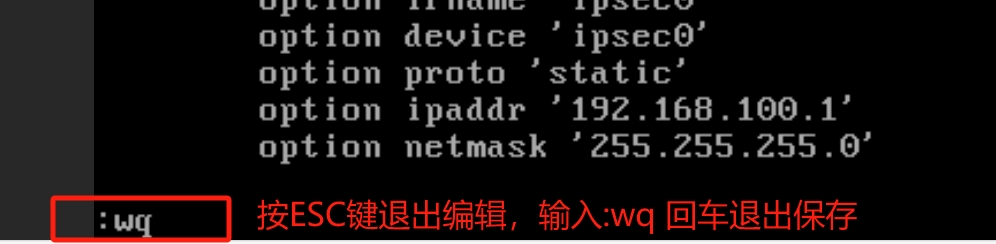
5️⃣ 重启虚拟机,重启后耐心等待加载完哦!!!可以进VNC查看进度
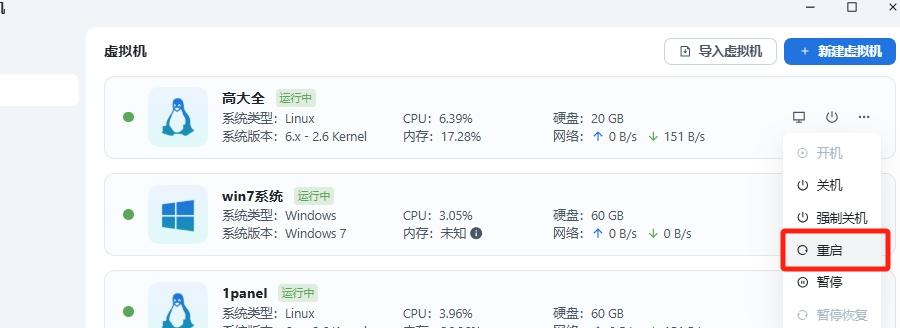
高大全简单配置
浏览器访问设置的静态ip进行登录访问
默认账号root密码password
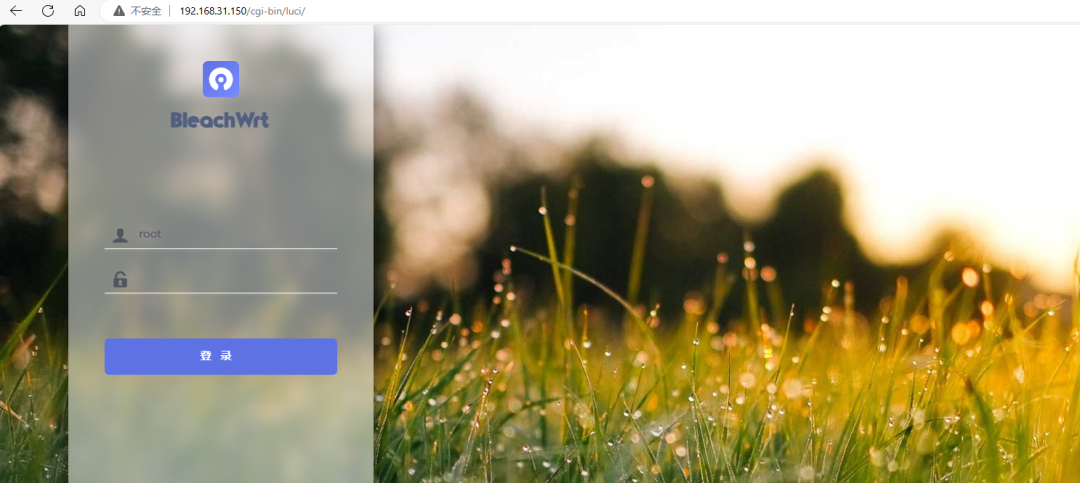
设置旁路由
配置lan口
点开左边侧栏 网络->接口 - > LAN - > 修改。
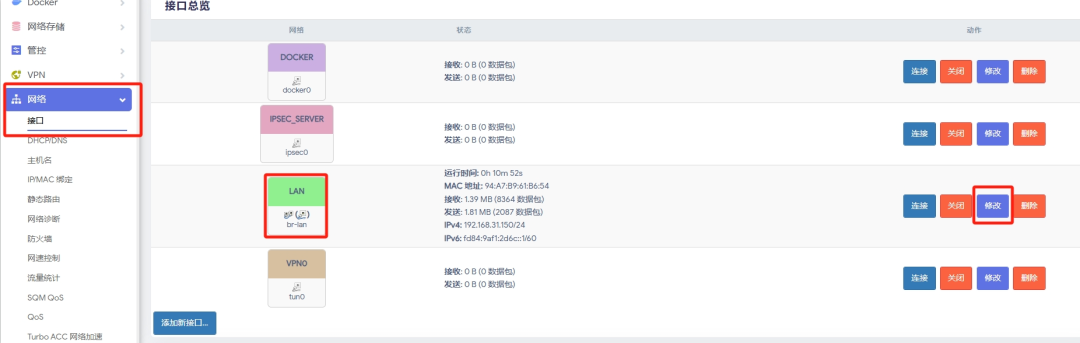
在基础设置里面输入 ipv4网关 (根据自己网络设置,不同路由器不一样哦)和 DNS服务器 地址(我输入的是阿里云的)
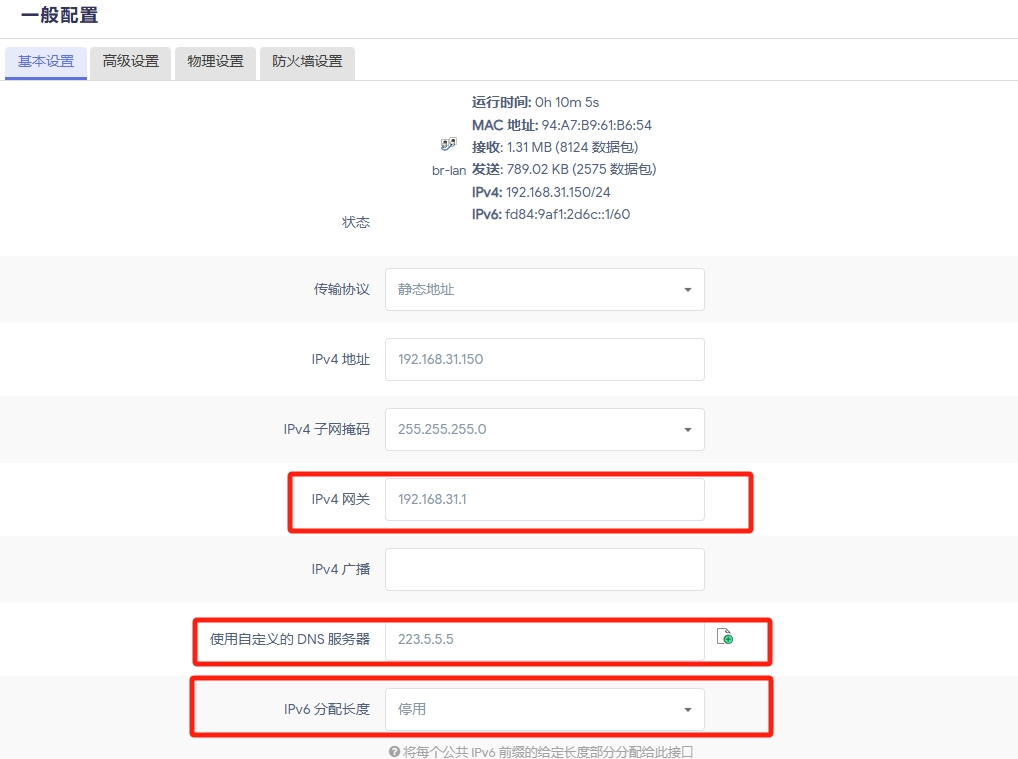
往下拉找到 DHCP 服务器 基本设置,忽略此接口打勾 然后 保存&应用
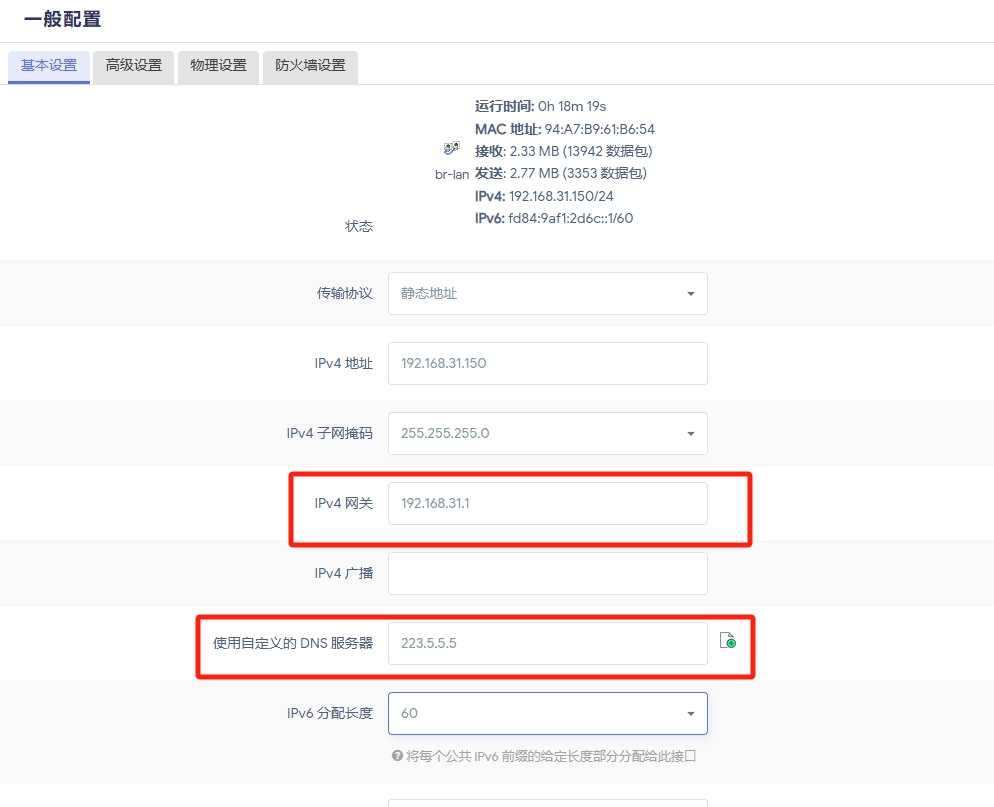
关闭防火墙,把勾去掉 保存&应用
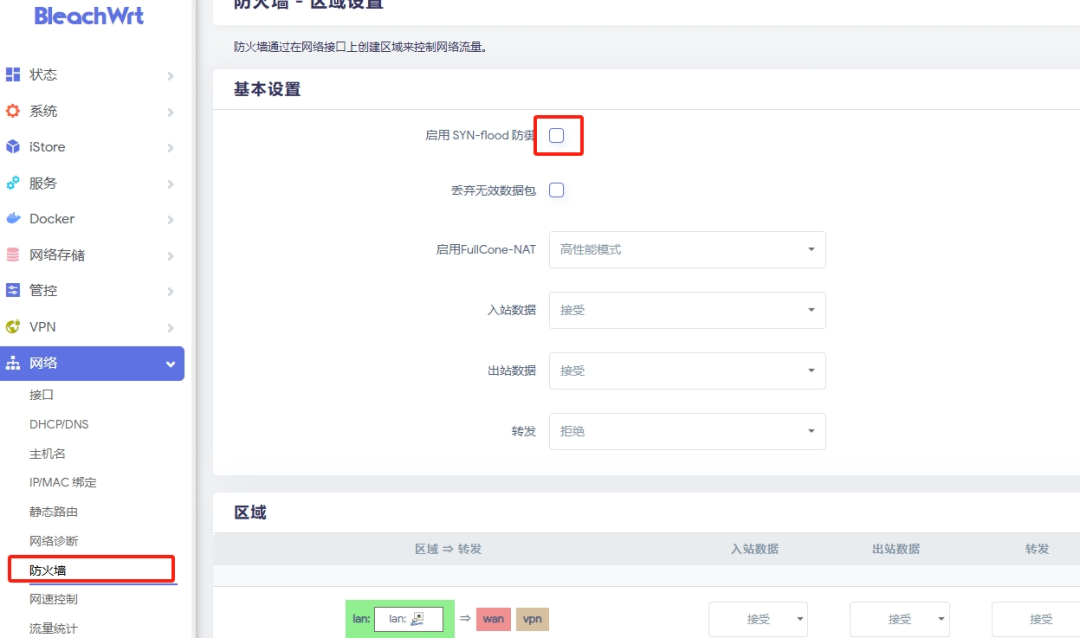
软路由不太懂ipv6配置不成功,没搞定,有懂得大哥评论区留言教我一下,不配置ipv6也能用,毕竟牛逼轰轰的插件用不到ipv6
小猫咪
科学
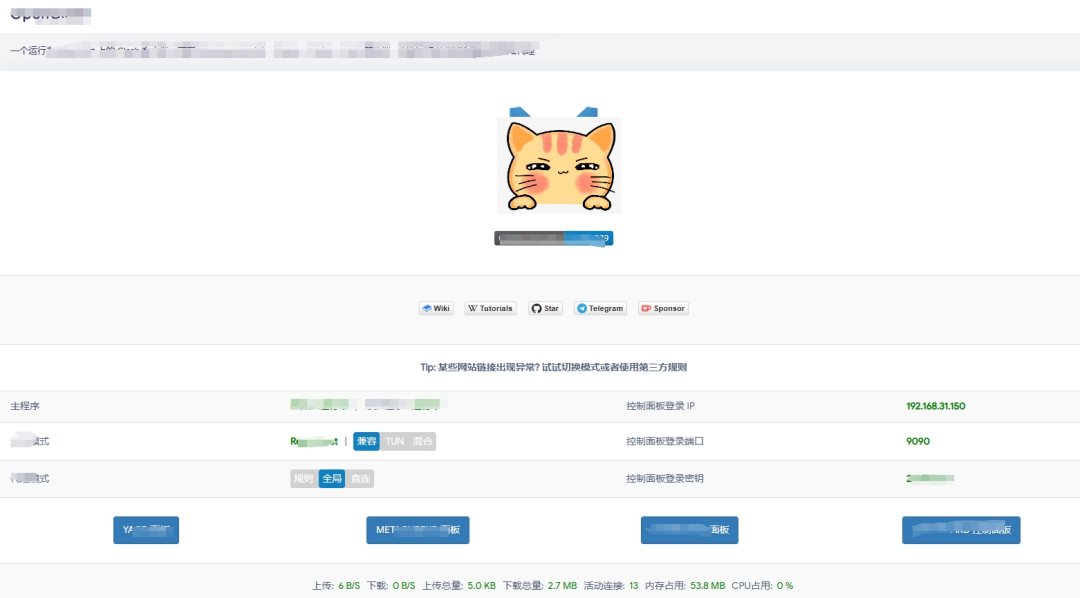
应用过滤
家长可以控制家里网络能玩的游戏有哪些,合理控制小孩游玩时间
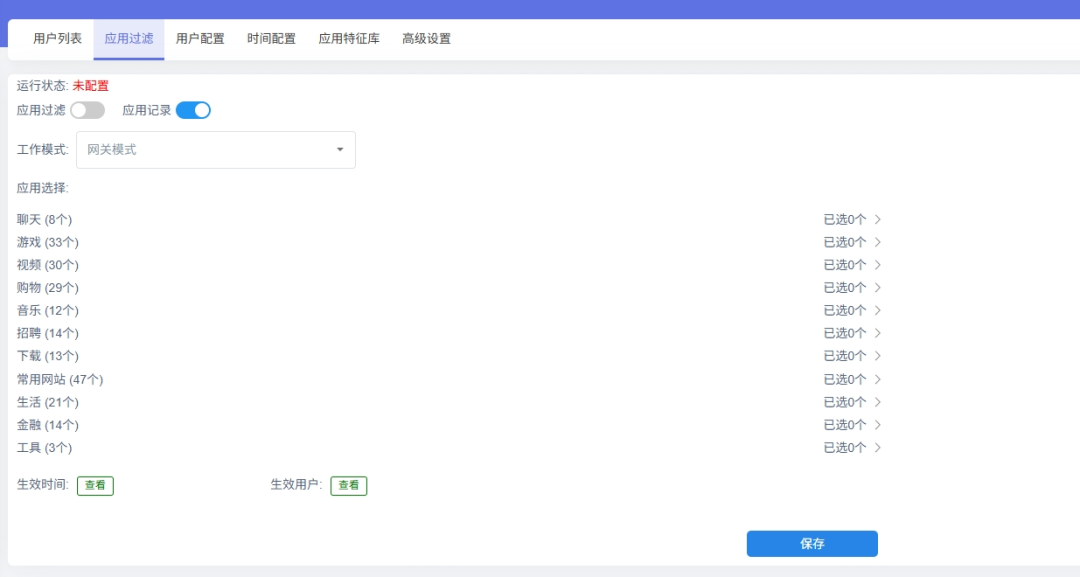
广告过滤
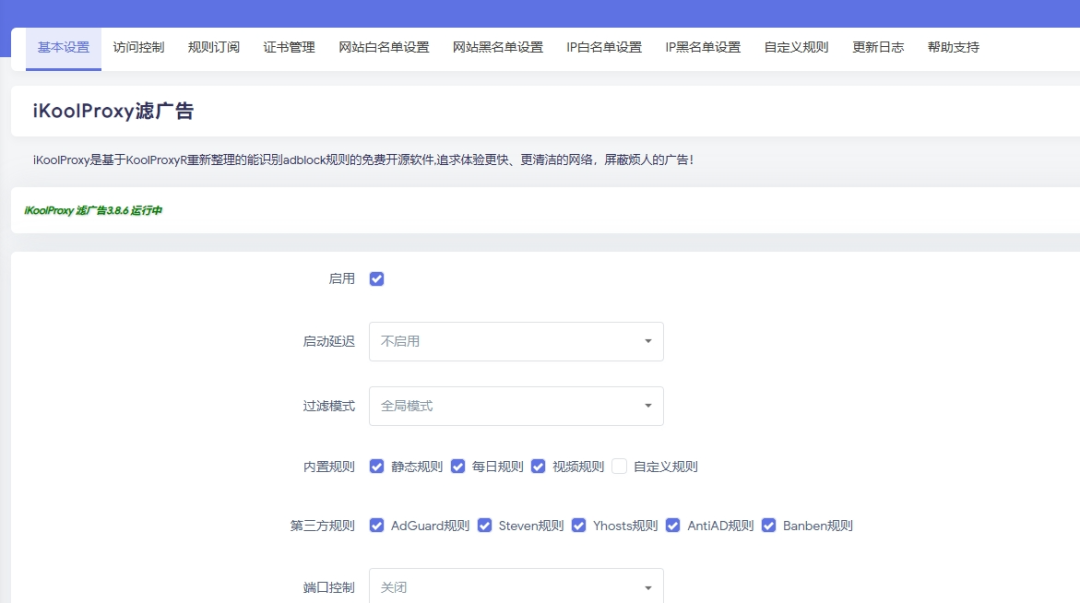
还有很多好玩的插件,自行研究研究,有兴趣的朋友可以玩玩哦!!!